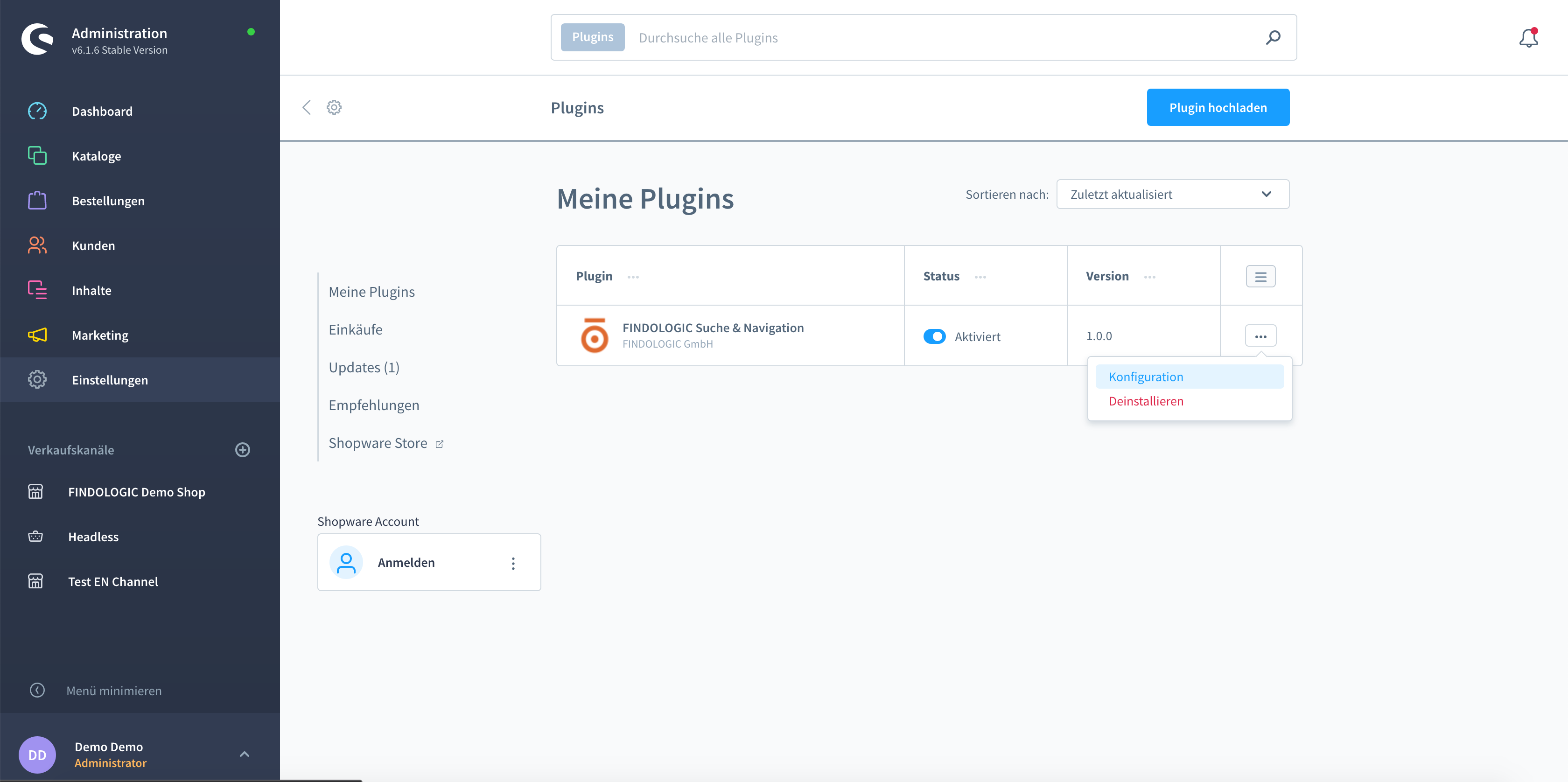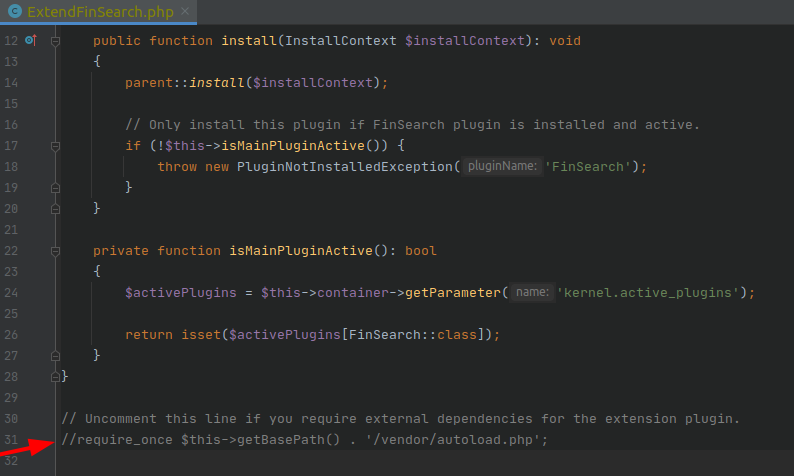integration_documentation:plugin:de:integration:shopware_6
This is an old revision of the document!

Shopware 6 Plugin Integration - DE
Download im Shopware Store
Installation
Im Shopware Backend gehen Sie auf Einstellungen → System → Plugins. Installieren und aktivieren Sie das Findologic Plugin.
Klicken Sie auf Konfiguration
Wählen Sie den Verkaufskanal
Fügen Sie die benötigten Konfiguration ein
Konfiguration
- Shopkey: Fügen Sie den von Findologic erhaltenen Shopkey ein.
- Aktiv: Aktivieren um die Findologic Suche im Shop zu nutzen.
- Aktiv auf Kategorieseiten: Aktivieren um Findologic auf Kategorieseiten zu verwenden - for API integration.
- Testmodus: Dieser Button wird angezeigt wenn sich die Findologic Integration im Staging Modus befindet. Bei Klick auf diesen werden Sie auf den Shop weitergeleitet und die Findologic Integration kann getestet werden.
- Integration (schreibgeschützt): Dieses Feld wird automatisch gefüllt und zeigt die Integrationsart an, entweder Direct Integration oder API.
Direct Integration
Nur relevant wenn Integration Typ Direct Integration genutzt wird, siehe Integration (schreibgeschützt)
- CSS Klasse für Suchresultat/Navigation: Klasse einfügen wenn andere HTML Container für Direct Integration verwendet werden, siehe Dokumentation.
API
Nur relevant wenn Integration Typ API genutzt wird, siehe Integration (schreibgeschützt)
- Position der Filter auf Suchergebnisseiten: Die Findologic Filter können über oder links von den Suchresultaten dargestellt werden.
Wenn die Konfiguration abgeschlossen ist klicken Sie auf den Speichern Button.
Produkt Export
Genaue Informationen zu den exportierten Produkten und Eigenschaften finden Sie unter Shopware 6 - Export Information.
Aufruf des Exports
Der Export kann über folgende URL aufgerufen werden
<SHOP-URL>/findologic?shopkey=<SHOPKEY>&start=<NUMBER>&count=<NUMBER>
- shopkey: <SHOPKEY> von Findologic bereitgestellt
- start: <NUMMER> größer als null.
- count: <NUMMER> größer als null.
Diese Export-Url muss im Findologic Account in den Einstellungen des Datenabgleich hinterlegt sein, siehe Dokumentation.
Sollte es zu Problemen mit dem Datenabgleich geben kontaktieren Sie uns unter support@findologic.com.
Das generierte XML wird gegen ein XSD Schema validiert und wird mit unserer Export Library libflexport erstellt.
Erweitern des Plugins
Manchmal möchte man das Standardverhalten des Plugins zu seinen eigenen Bedürfnissen anpassen. Damit das möglich ist und man trotzdem die Möglichkeit hat die neuesten Plugin-Updates zu erhalten, haben wir ein Erweiterungsplugin entwickelt. Es enthält bereits etwas Code um die Exportlogik zu erweitern, allerdings kann man damit auch die Suchlogik, oder sogar die Templates der Filter erweitern (z.B. den Kategoriefilter).
Autoloading
Obwohl das Composer autoloading standardmäßig deaktiviert ist, kann es jederzeit aktiviert werden, indem die markierte Zeile in der Datei \FINDOLOGIC\ExtendFinSearch\ExtendFinSearch auskommentiert wird.
Upgrade Information
Änderungen die das Erweiterungsplugin möglicherweise brechen könnten, werden nur in sogenannten "major releases" (z.B. 1.x.x => 2.x.x) veröffentlicht. Bei solch einem Release, stellen wir auch eine Anleitung (UPGRADE-x.x) zum Aktualisieren auf GitHub zur Verfügung.